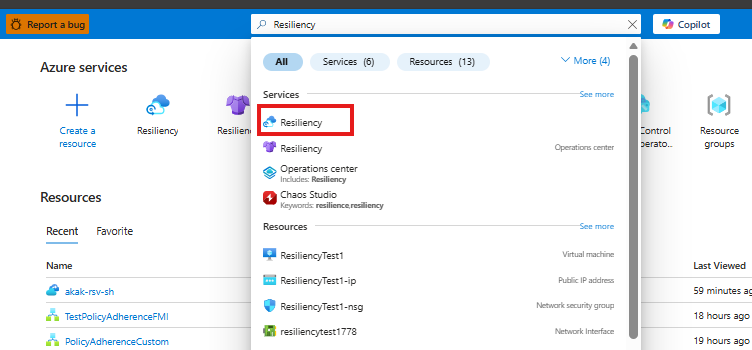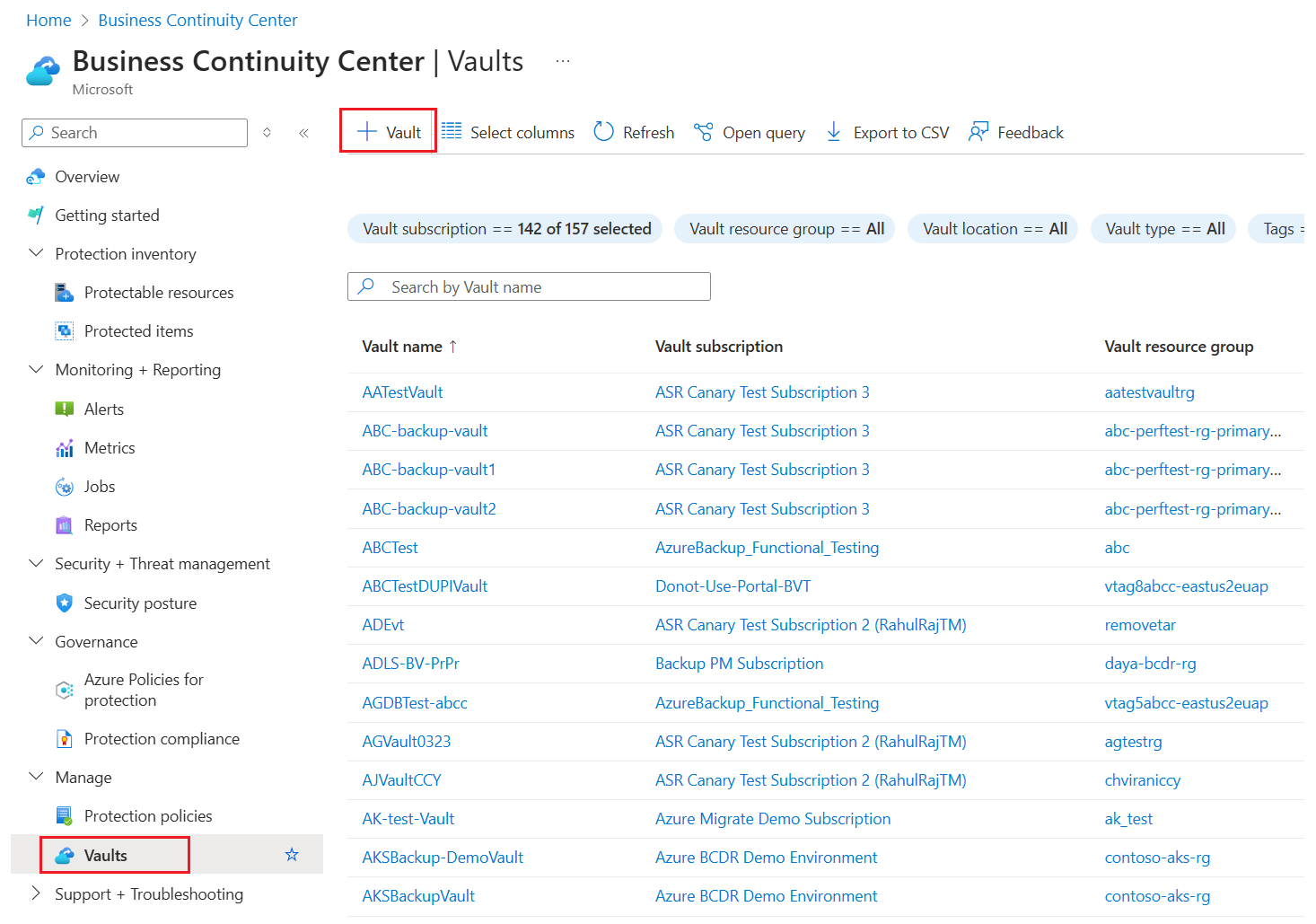Nuta
Dostęp do tej strony wymaga autoryzacji. Możesz spróbować się zalogować lub zmienić katalog.
Dostęp do tej strony wymaga autoryzacji. Możesz spróbować zmienić katalogi.
W tym samouczku opisano sposób tworzenia kopii zapasowej lokalnego systemu Windows Server na platformie Azure przy użyciu agenta usług Microsoft Azure Recovery Services (MARS).
Usługa Azure Backup chroni system Windows Server przed uszkodzeniem, cyberatakami i awariami. To rozwiązanie używa uproszczonego agenta usług Microsoft Azure Recovery Services (MARS), który jest zainstalowany na serwerze w celu ochrony plików, folderów i danych konfiguracji systemu za pomocą kopii zapasowych stanu systemu Windows Server.
Zaloguj się do Azure
Zaloguj się do witryny Azure Portal.
Utwórz skarbiec dla Recovery Services
Magazyn usługi Recovery Services to jednostka zarządzania, która przechowuje punkty odzyskiwania tworzone w czasie. Udostępnia interfejs do wykonywania operacji związanych z tworzeniem kopii zapasowych. Te operacje obejmują wykonywanie kopii zapasowych na żądanie, wykonywanie przywracania i tworzenie zasad tworzenia kopii zapasowych.
Aby utworzyć magazyn zabezpieczeń odzyskiwania danych:
Zaloguj się do witryny Azure Portal.
Wyszukaj Odporność, a następnie przejdź do pulpitu nawigacyjnego Odporność.
W okienku Skarbiec wybierz pozycję + Skarbiec.
Wybierz opcję Sejf usług odzyskiwania>Kontynuuj.
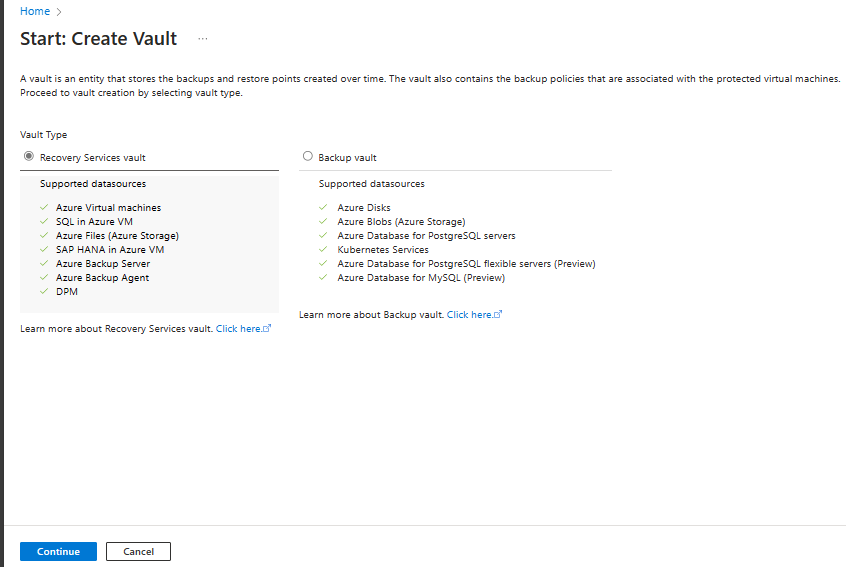
W okienku Recovery Services vault wprowadź następujące wartości:
Subskrypcja: wybierz subskrypcję, której chcesz użyć. Jeśli jesteś członkiem tylko jednej subskrypcji, zobaczysz tę nazwę. Jeśli nie masz pewności, która subskrypcja ma być używana, użyj subskrypcji domyślnej. Wiele opcji jest wyświetlanych tylko wtedy, gdy konto służbowe jest skojarzone z więcej niż jedną subskrypcją platformy Azure.
Grupa zasobów: użyj istniejącej grupy zasobów lub utwórz nową. Aby wyświetlić listę dostępnych grup zasobów w ramach subskrypcji, wybierz pozycję Użyj istniejącej. Następnie wybierz zasób z listy rozwijanej. Aby utworzyć nową grupę zasobów, wybierz pozycję Utwórz nową, a następnie wprowadź nazwę. Aby uzyskać więcej informacji na temat grup zasobów, zobacz Omówienie usługi Azure Resource Manager.
Nazwa magazynu: Wprowadź przyjazną nazwę, aby łatwo zidentyfikować magazyn. Nazwa musi być unikalna w subskrypcji platformy Azure. Podaj nazwę zawierającą od 2 do 50 znaków. Nazwa musi rozpoczynać się od litery i składać się tylko z liter, cyfr i łączników.
Region: Wybierz region geograficzny dla skarbca. Aby utworzyć magazyn w celu ochrony dowolnego źródła danych, magazyn musi znajdować się w tym samym regionie co źródło danych.
Ważne
Jeśli nie masz pewności co do lokalizacji źródła danych, zamknij okno. Przejdź do listy zasobów w portalu. Jeśli Twoje źródła danych znajdują się w wielu regionach, utwórz skarbiec Recovery Services dla każdego regionu. Najpierw utwórz skarbiec w pierwszej lokalizacji, zanim utworzysz skarbiec w innej lokalizacji. Nie musisz wskazywać kont magazynowych do przechowywania danych z kopii zapasowej. Skarbiec Usług Recovery Services i usługa Azure Backup obsługują ten krok automatycznie.
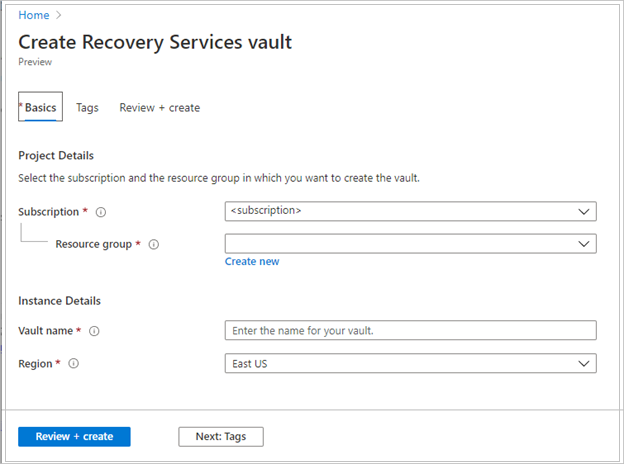
Po podaniu wartości wybierz pozycję Przejrzyj i utwórz.
Aby zakończyć tworzenie magazynu usługi Recovery Services, wybierz Utwórz.
Utworzenie skarbca usług Recovery Services może zająć trochę czasu. Monitoruj powiadomienia o stanie w obszarze Powiadomienia w prawym górnym rogu. Po utworzeniu skarbca, pojawi się on na liście skarbców usługi Recovery Services. Jeśli sejf nie jest wyświetlany, wybierz pozycję Odśwież.
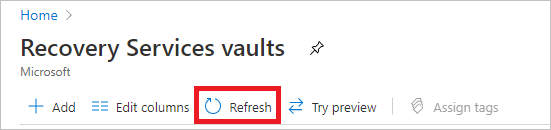
Usługa Azure Backup obsługuje teraz niezmienne magazyny, które ułatwiają zapewnienie, że po utworzeniu punktów odzyskiwania nie można ich usunąć przed wygaśnięciem zgodnie z zasadami tworzenia kopii zapasowych. Niezmienność może być nieodwracalna dla maksymalnej ochrony w celu ochrony danych kopii zapasowej przed różnymi zagrożeniami, w tym atakami wymuszającym okup i złośliwymi aktorami. Dowiedz się więcej o niezmiennych magazynach Azure Backup.
Pobierz agenta usługi odzyskiwania danych
Agent usług Microsoft Azure Recovery Services (MARS) tworzy skojarzenie między systemem Windows Server i skrytką usług Recovery Services.
Aby pobrać agenta na serwer, wykonaj następujące kroki:
Z listy repozytoriów usług Recovery Services wybierz myRecoveryServicesVault, aby otworzyć konsolę.
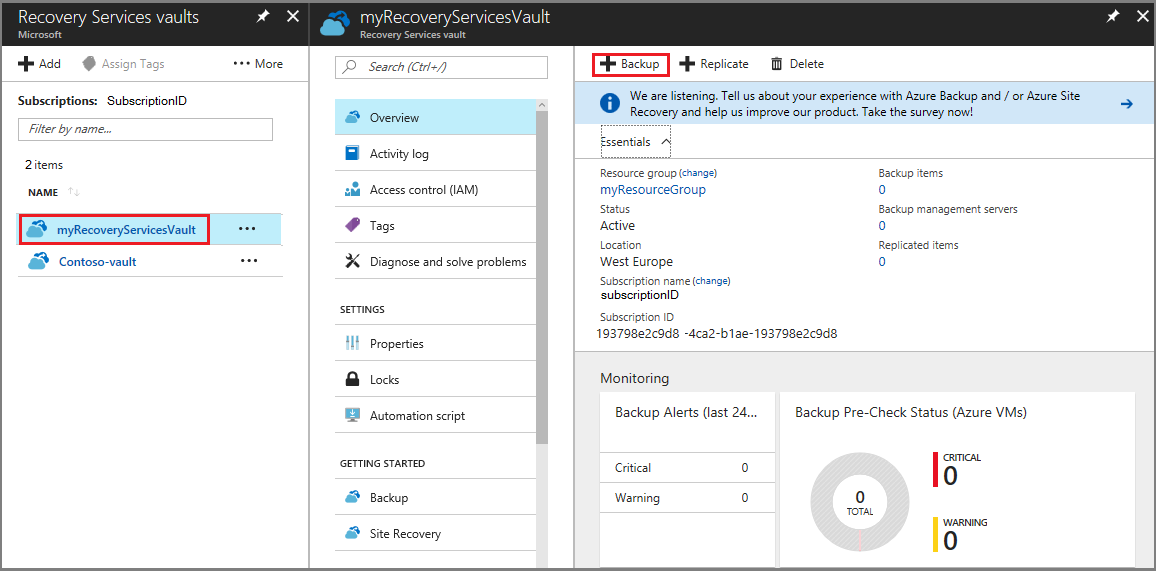
W menu pulpitu nawigacyjnego skarbca wybierz Kopia zapasowa.
W menu Cel kopii zapasowej :
- Dla Gdzie działa twoje obciążenie?, wybierz Lokalnie
- W obszarze Co chcesz utworzyć kopię zapasową? wybierz pozycję Pliki i foldery i stan systemu
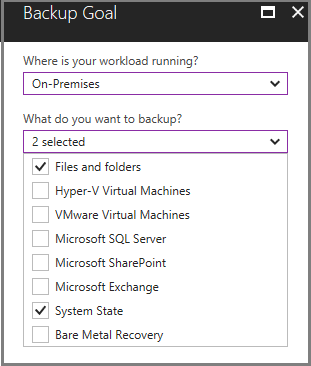
Wybierz pozycję Przygotuj infrastrukturę , aby otworzyć menu Przygotowywanie infrastruktury .
W menu Przygotowywanie infrastruktury wybierz pozycję Pobierz agenta dla systemu Windows Server lub Klienta systemu Windows , aby pobrać MARSAgentInstaller.exe.
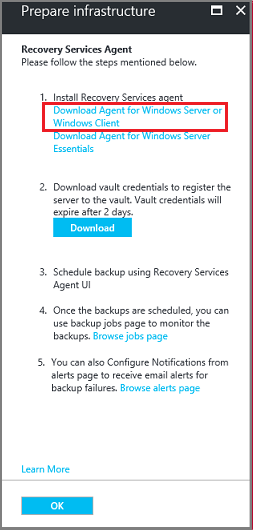
Instalator otwiera oddzielną przeglądarkę i pobiera MARSAgentInstaller.exe.
Przed uruchomieniem pobranego pliku w menu Przygotuj infrastrukturę wybierz pozycję Pobierz i zapisz plik Poświadczenia skarbca. Poświadczenia skarbca są wymagane do połączenia agenta MARS z skarbcem usługi Recovery Services.
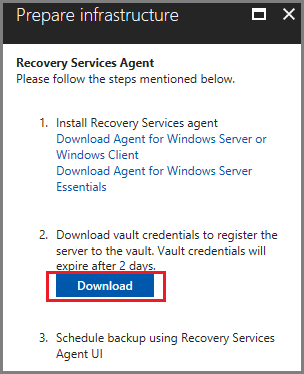
Instalowanie i rejestrowanie agenta
Aby zainstalować i zarejestrować agenta, wykonaj następujące kroki:
Znajdź i kliknij dwukrotnie pobrany MARSagentinstaller.exe.
Zostanie wyświetlony Kreator instalacji agenta usług Microsoft Azure Recovery Services .
W kreatorze wprowadź następujące informacje po wyświetleniu monitu:
Lokalizacja folderu instalacji i pamięci podręcznej.
Szczegóły serwera proxy, jeśli używasz serwera proxy do łączenia się z Internetem.
Nazwa użytkownika i szczegóły hasła, jeśli używasz uwierzytelnionego serwera proxy.
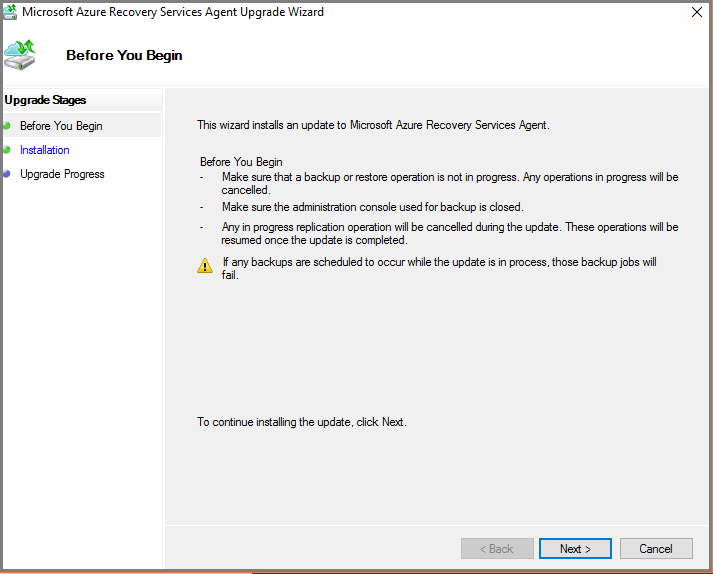
Wybierz pozycję Zarejestruj.
Na końcu kreatora wybierz pozycję Kontynuuj rejestrację i podaj plik poświadczeń magazynu pobrany w poprzedniej procedurze.
Po wyświetleniu monitu wprowadź hasło szyfrowania w celu szyfrowania kopii zapasowych z systemu Windows Server. Zapisz hasło w bezpiecznej lokalizacji, ponieważ firma Microsoft nie może odzyskać hasła, jeśli zostanie utracona.
Wybierz Zakończ
Konfigurowanie tworzenia kopii zapasowych i przechowywania dla systemu Windows Server
Agent Microsoft Azure Recovery Services umożliwia zaplanowanie czasów tworzenia kopii zapasowych na platformie Azure w systemie Windows Server.
Aby skonfigurować tworzenie kopii zapasowych i przechowywanie na serwerze, na którym został pobrany agent, wykonaj następujące kroki:
Otwórz agenta usługi Microsoft Azure Recovery Services. Aby go znaleźć, wyszukaj na maszynie łańcuch Microsoft Azure Backup.
W konsoli agenta usługi Recovery Services wybierz pozycję Zaplanuj kopię zapasową w okienku Akcje.
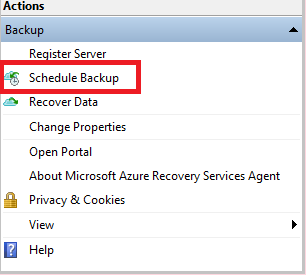
Wybierz pozycję Dalej , aby przejść do okienka Wybieranie elementów do utworzenia kopii zapasowej .
Wybierz pozycję Dodaj elementy , a następnie w wyświetlonym oknie dialogowym wybierz pozycję Stan systemu i pliki lub foldery, których kopię zapasową chcesz utworzyć. Następnie wybierz opcję OK.
Wybierz Dalej.
W okienku Określanie harmonogramu tworzenia kopii zapasowej (stan systemu) określ godzinę dnia lub tygodnia, kiedy należy wyzwolić kopie zapasowe dla stanu systemu, a następnie wybierz przycisk Dalej.
W okienku Wybierz zasady przechowywania (stan systemu) wybierz zasady przechowywania kopii zapasowej stanu systemu i wybierz przycisk Dalej.
Podobnie wybierz zasady harmonogramu i przechowywania kopii zapasowych dla wybranych plików i folderów.
W okienku Wybieranie początkowego typu kopii zapasowej wybierz pozycję Automatycznie za pośrednictwem sieci, a następnie wybierz pozycję Dalej.
W okienku Potwierdzenie przejrzyj informacje i wybierz pozycję Zakończ.
Po zakończeniu tworzenia harmonogramu tworzenia kopii zapasowej przez kreatora wybierz pozycję Zamknij.
Uruchamianie kopii zapasowej na żądanie systemu Windows Server
Po skonfigurowaniu harmonogramu tworzenia kopii zapasowych zadania są uruchamiane automatycznie. Jednak serwer nie jest chroniony, dopóki kopia zapasowa nie zostanie wykonana. Najlepszym rozwiązaniem w zakresie odzyskiwania po awarii jest zainicjowanie kopii zapasowej na żądanie w celu zapewnienia odporności danych.
Aby uruchomić kopię zapasową na żądanie systemu Windows Server, wykonaj następujące kroki:
W konsoli agenta usługi Microsoft Azure Recovery Services wybierz pozycję Wykonaj kopię zapasową teraz.
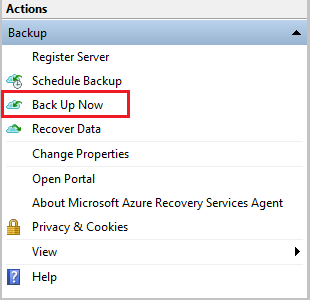
W kreatorze Tworzenie kopii zapasowej teraz wybierz jedną z pozycji Pliki i foldery lub Stan systemu , dla którego chcesz utworzyć kopię zapasową, a następnie wybierz przycisk Dalej
W okienku Potwierdzenie przejrzyj ustawienia, których kreator Wykonaj kopię zapasową teraz używa do tworzenia kopii zapasowej serwera. Następnie wybierz pozycję Utwórz kopię zapasową.
Wybierz Zamknij, aby zamknąć kreatora. Jeśli kreator zostanie zamknięty przed zakończeniem procesu tworzenia kopii zapasowej, kreator będzie nadal działać w tle.
Po zakończeniu tworzenia początkowej kopii zapasowej stan Ukończone zadanie zostanie wyświetlony w okienku Zadania konsoli agenta mars.
Dalsze kroki
Podczas pracy z tym samouczkiem wykonano następujące czynności przy użyciu witryny Azure Portal:
- Utwórz skarbiec dla Recovery Services
- Pobieranie agenta usługi Microsoft Azure Recovery Services
- Instalowanie agenta
- Konfigurowanie kopii zapasowej dla systemu Windows Server
- Wykonywanie kopii zapasowej na żądanie
Przejdź do następnego samouczka, aby odzyskać pliki z platformy Azure do systemu Windows Server